
Hantera Kalender-delningsinställningar på Apple-enheter
Ifall du tidigare har bjudit in en person att dela en kalender kan du hantera personens möjlighet att redigera kalendern. Du kan också sluta att dela kalendern med den personen.
![]() VIKTIGT: När du raderar eller slutar dela en kalender kan andra deltagare meddelas om ändringarna.
VIKTIGT: När du raderar eller slutar dela en kalender kan andra deltagare meddelas om ändringarna.
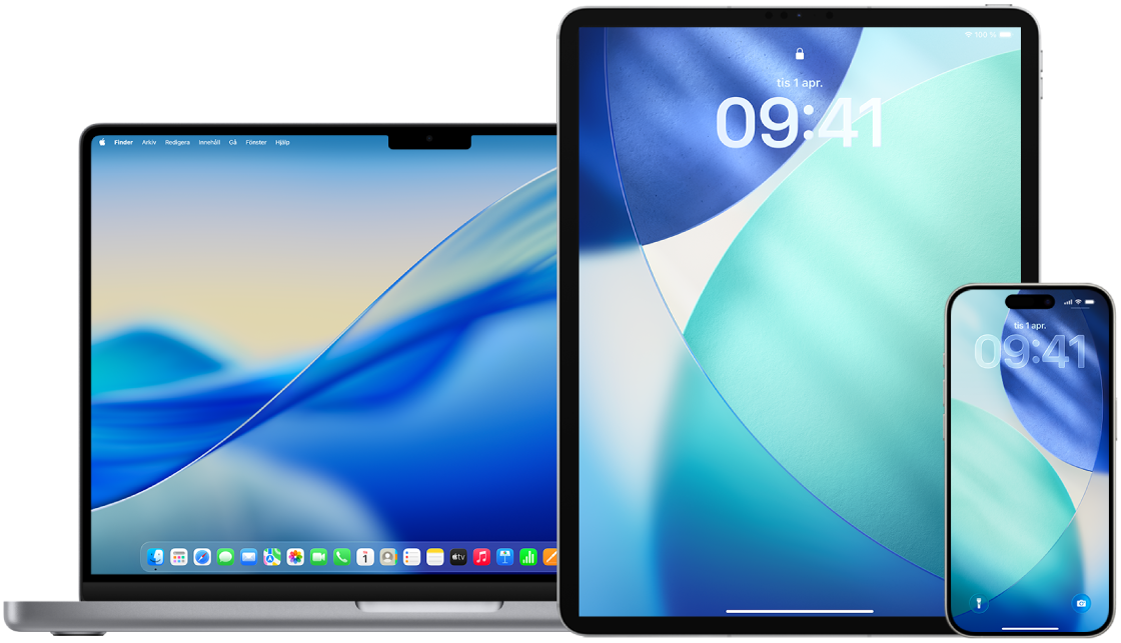
Upptäck hur du gör det: Visa en åtgärd nedan genom att markera plusknappen ![]() bredvid dess titel.
bredvid dess titel.
Hantera kalenderdelningsinställningar på iPhone eller iPad
Öppna appen Kalender
 på iPhone eller iPad. Tryck på
på iPhone eller iPad. Tryck på  och tryck sedan på
och tryck sedan på  bredvid den delade kalender du vill redigera.
bredvid den delade kalender du vill redigera.Tryck på en person och gör sedan något av följande:
Aktivera eller avaktivera Slå av skrivskydd.
Tryck på Sluta dela.
Radera en kalender på datorn
En del kalendrar kan inte raderas.
Du kan inte radera delegerade kalendrar, men du kan sluta dela dem i huvudfönstret för Kalender. Se Sluta publicera en kalender på datorn.
Om du inte kan radera en kalender för ett visst kalenderkonto kan du prova att radera kalendern på kalenderleverantörens webbplats. Om du till exempel vill radera en Google-kalender gör du det på google.com.
Om ett kalenderkonto bara innehåller en kalender (bortsett från andra personers kalendrar som du delar) kan du inte radera den sista kalendern.
Öppna appen Kalender
 på datorn och klicka på kalenderns namn i kalenderlistan.
på datorn och klicka på kalenderns namn i kalenderlistan.Om du inte ser kalenderlistan till vänster väljer du Innehåll > Visa kalenderlista.
Välj Redigera > Radera.
Du kan läsa mer i:
Lägga till eller radera kalendrar på datorn i Kalender Användarhandbok
Sluta abonnera på en kalender på datorn
Om du vill sluta abonnera på någon annans kalender kan du säga upp abonnemanget på den.
Öppna appen Kalender
 på datorn, kontroll-klicka på kalendern i kalenderlistan och välj Sluta abonnera.
på datorn, kontroll-klicka på kalendern i kalenderlistan och välj Sluta abonnera.Om du inte ser kalenderlistan till vänster väljer du Innehåll > Visa kalenderlista.
Obs! När du slutar abonnera på en kalender kan du också rapportera den som skräp. Genom att rapportera skräp hjälper du Kalender att bli bättre på att känna igen skräpabonnemang.
Du kan läsa mer i:
Abonnera på kalendrar på datorn i Kalender Användarhandbok
Sluta publicera en kalender på datorn
Om kalenderlistan innehåller avsnittet På min Mac kan du publicera en kalender i det avsnittet på en WebDAV-server som du har tillgång till. Andra kan abonnera på din publicerade kalender eller visa den i en webbläsare. Du kan när som helst sluta publicera en kalender utan att radera den från datorn.
Obs! Kalendrar du slutar publicera raderas inte från datorn.
Öppna appen Kalender
 på datorn och klicka på namnet på kalendern eller kalendergruppen i kalenderlistan.
på datorn och klicka på namnet på kalendern eller kalendergruppen i kalenderlistan.Om du inte ser kalenderlistan till vänster väljer du Innehåll > Visa kalenderlista. En publicerad kalender har
 bredvid sitt namn.
bredvid sitt namn.Välj Redigera > Avsluta publicering.
När du har slutat publicera en kalender kan nya användare inte abonnera på den. Användare som redan abonnerar på den kan se den senast publicerade kopian tills de raderar den.
Du kan läsa mer i:
Publicera eller ta bort publicering av kalendrar på datorn i Kalender Användarhandbok
Sluta dela en iCloud-kalender på datorn
Om du har ställt in iCloud på datorn kan du använda Kalender till att hantera dina delade iCloud-kalendrar. Om du delar en iCloud-kalender eller ansluter till någon annans delade iCloud-kalender kan du få mejl när den delade kalendern uppdateras. Du kan sluta få de mejlen genom att ändra en inställning i Kalender-inställningarna på iCloud.com.
Om du får en inbjudan om att ansluta till en delad iCloud-kalender kan du tacka ja till denna inbjudan på din iPhone, iPad eller Mac där du är inloggad på samma Apple-konto, på Kalender på iCloud eller på iCloud.com.
Öppna appen Kalender
 på datorn.
på datorn.Om du inte ser kalenderlistan till vänster väljer du Innehåll > Visa kalenderlista.
Gör något av följande:
Sluta dela din kalender med vissa personer: Placera pekaren på kalendernamnet i kalenderlistan och klicka sedan på
 . Klicka på en persons namn och tryck sedan på backstegstangenten.
. Klicka på en persons namn och tryck sedan på backstegstangenten.Sluta dela kalendern med alla: Kontroll-klicka på kalendern i kalenderlistan och välj sedan Sluta dela.
Sluta abonnera på någon annans kalender: Kontroll-klicka på kalendern i kalenderlistan och välj sedan Sluta abonnera.
När du slutar abonnera på en kalender kan du också rapportera den som skräp. Genom att rapportera skräp hjälper du Kalender att bli bättre på att känna igen skräpabonnemang.
Du kan läsa mer i:
Få uppdateringar av kalendrar på iCloud.com i Kalender Användarhandbok